Desativar alertas da área de trabalho no Outlook
Se você mora no Outlook e recebe centenas de mensagens por dia, é extremamente irritante quando o alerta da área de trabalho é exibido toda vez que você recebe uma mensagem. Veja como desativar o aborrecimento.
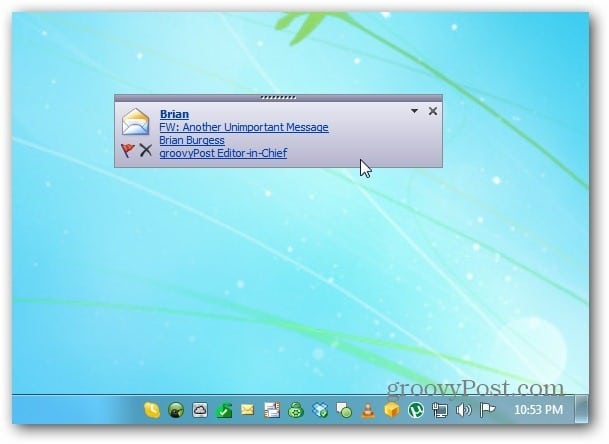
Desativar alertas da área de trabalho do Outlook 2010
Inicie o Outlook 2010 e clique em Arquivos >> Opções.
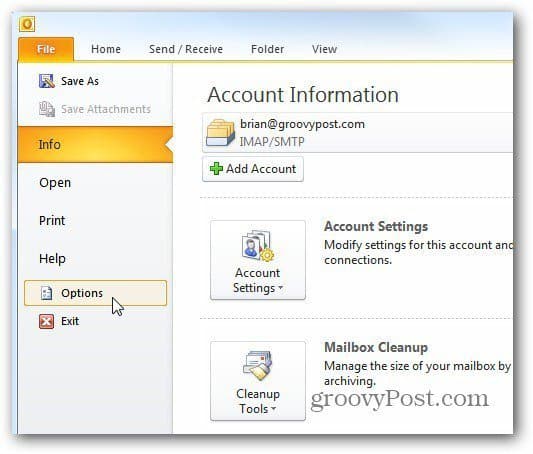
A janela Opção do Outlook aparece. Selecione Correio e role para baixo até Chegada da mensagem e desmarque Exibir um alerta na área de trabalho. Se você está cansado de ouvir o ruído de alerta, vá em frente e desmarque Reproduzir um som também.
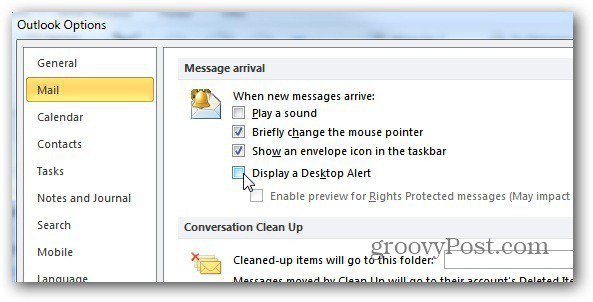
Desativar alertas da área de trabalho do Outlook 2007 e 2003
Inicie o Outlook 2007 e clique em Ferramentas >> Opções.
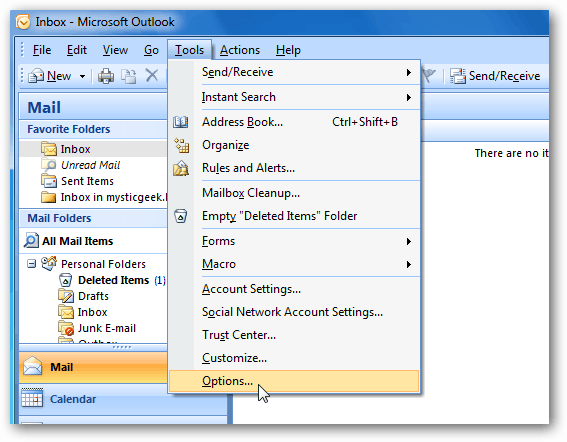
A janela de opções é aberta. Na seção Email, clique no botão Opções de Email.
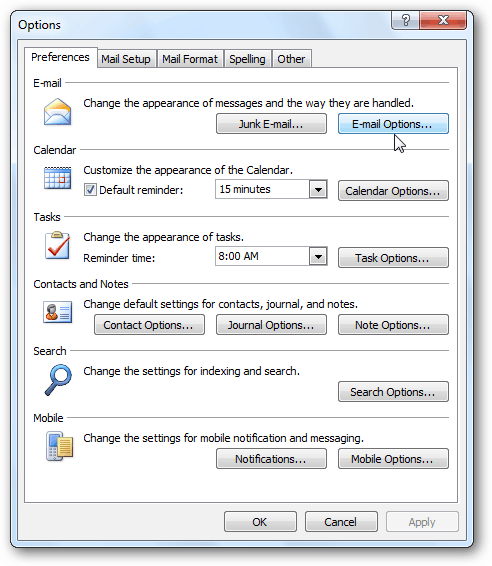
Em seguida, clique em Opções avançadas de email.
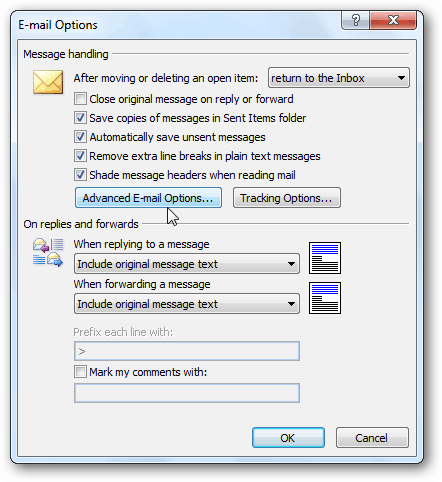
A janela Opções avançadas de email é aberta. Desmarque a opção Exibir um novo alerta da área de trabalho do Mail e desmarque Tocar um som, se você não desejar.
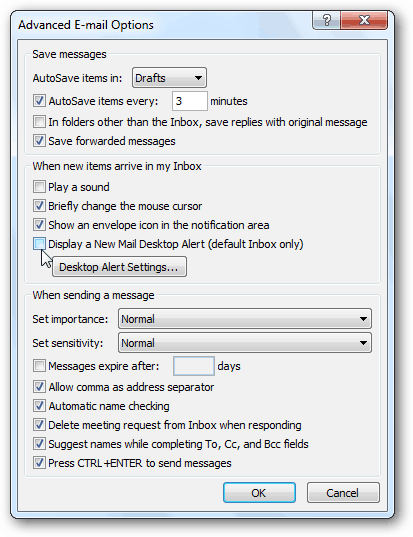
Se você deseja apenas ajustar a maneira como a notificação é exibida, clique em Configurações de alerta da área de trabalho. Depois, você pode ajustar a transparência e quanto tempo ela será exibida.
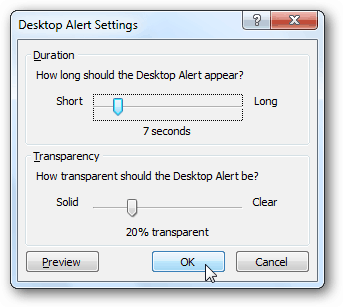
Depois de fazer suas seleções, clique em ok em todas as janelas abertas do Outlook para retornar à sua caixa de entrada. Não há mais telas de email irritantes e perturbadoras para a área de trabalho. Groovy!









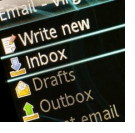
Deixe um comentário